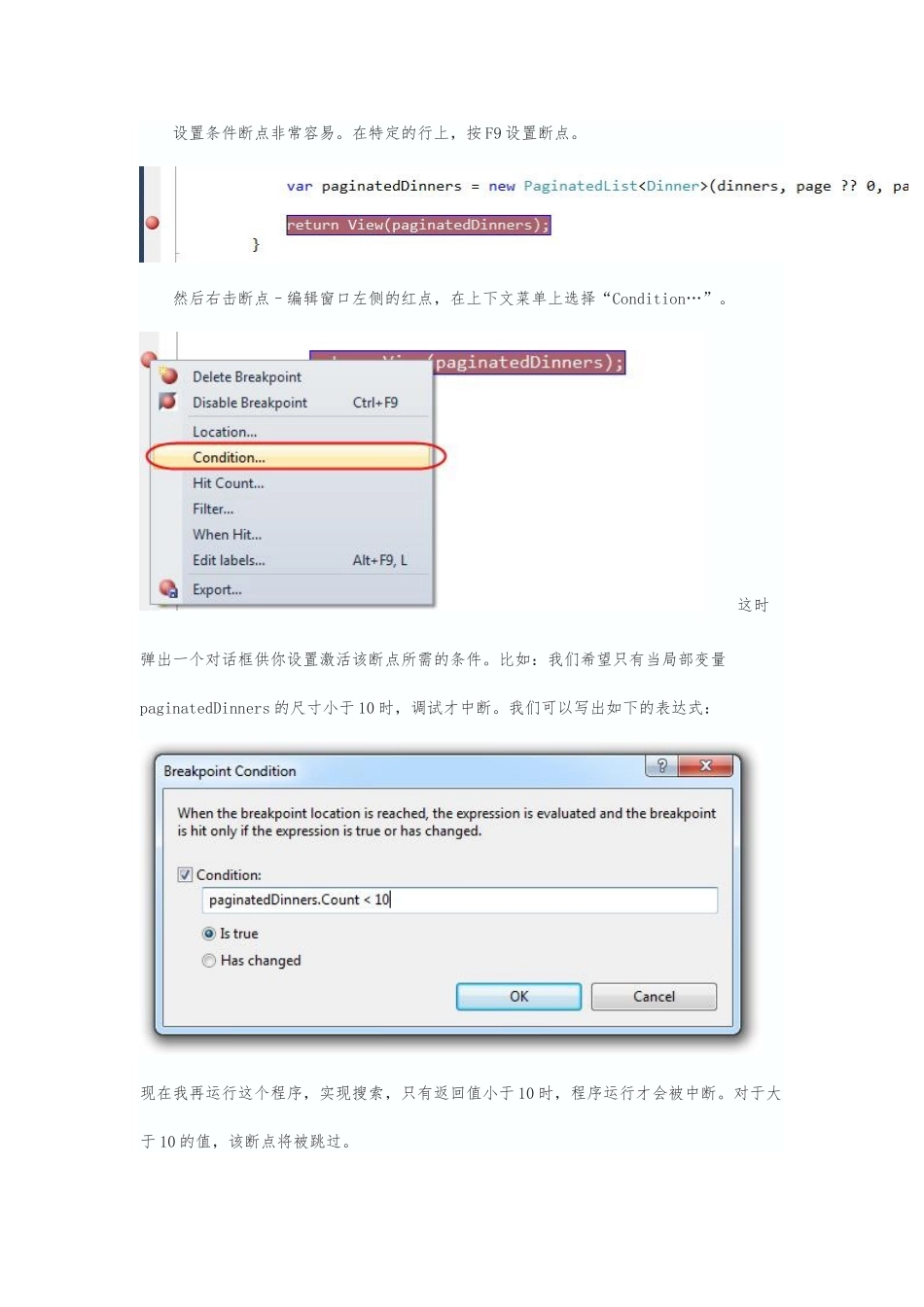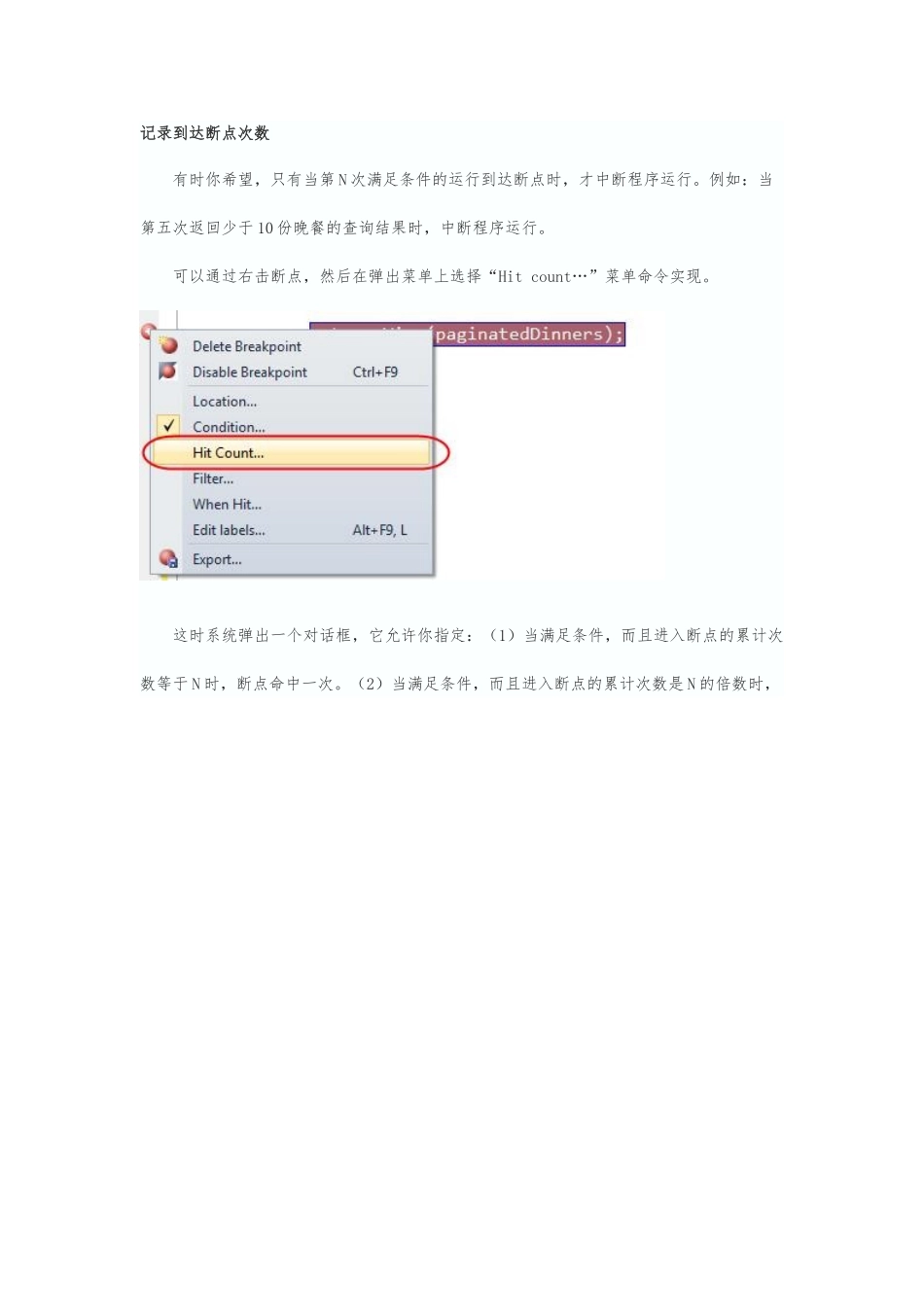VS2024 中的调试技巧scottgu 发布时间: 2024-02-28 14:58 阅读: 2073 次 原文 全屏阅读[收藏] 这是我的博客中关于 VS 2024 和.NET 4 发布系列的第二十六篇文章。 今日的博文将介绍 Visual Studio 中的一些有用调试技巧。这是受我朋友 Scott Cate (他发表过几十篇很棒的 VS 技术文章) 启发。他最近告诉我,许多 Visual Studio 下的程序员,甚至一些很有经验的开发人员,都不知道这些技巧。希望这篇文章能帮你掌握这些技巧。它们都很简单,却能帮你节约大量的时间。跳到当前光标处(Ctrl+F10) 我常常看到人们为了到达目标代码位置,而在程序中早早设定了断点,然后反复地按F10/F11,一步步走到目标代码处。当程序员的确需要认真观察每一步的状态变化时, F10/F11 是合理的选择。然而多数情况下,人们只想快速到达他们真正关怀的代码处,这时候 F10/F11 就不是最正确选择了。 这时,你应该利用“跳到当前光标处”这个功能。先把光标定位在要测的目标代码行上,再同时按 Ctrl 和 F10,被测程序将直接跳到该行停下。你再也不用按许多次 F10/F11了。即使目标代码位于独立的类或方法中,你仍然可以从当前正在检查的地方跳过去。条件中断 另一种常见的情况是:开发人员设置断点,运行程序,利用不同的输入触发断点,然后在断点处手工检查是否满足某些特定的条件,从而决定是否继续调查。假如当前场景不是他们想要的,按 F5 继续运行程序,尝试别的输入,手动重复刚才的过程。 针对上述情况,Visual Studio 提供了一个方便得多的功能——“条件中断”。只有当程序满足了开发人员预设的条件后,条件断点才会被触发,调试器中断。这将避开频繁地手工检查/恢复程序运行,大量减少调试过程中的手工和烦琐工作。如何设置条件断点 设置条件断点非常容易。在特定的行上,按 F9 设置断点。 然后右击断点–编辑窗口左侧的红点,在上下文菜单上选择“Condition…”。 这时弹出一个对话框供你设置激活该断点所需的条件。比如:我们希望只有当局部变量paginatedDinners 的尺寸小于 10 时,调试才中断。我们可以写出如下的表达式: 现在我再运行这个程序,实现搜索,只有返回值小于 10 时,程序运行才会被中断。对于大于 10 的值,该断点将被跳过。记录到达断点次数 有时你希望,只有当第 N 次满足条件的运行到达断点时,才中断程序运行。例如:当第五次返回少于 10 份晚餐的查询结果时,中断程序运行。...